Google kort: Hvernig á að finna hnit fyrir staðsetningu

Sjáðu hvernig þú getur fundið hnitin fyrir hvaða stað sem er í heiminum í Google kortum fyrir Android, Windows og iPadOS.
Að taka skjámyndir er frábær leið til að deila því sem er að gerast á skjánum þínum með öðru fólki. Ef þig hefur samt einhvern tíma langað til að deila einhverju, þá komist að því að það passaði ekki allt á einn skjá, það getur verið frekar pirrandi. Þetta er þar sem heilsíðumyndir koma inn. Skjáskot á heilsíðu gerir þér kleift að taka skjáskot af heilri vefsíðu, sama hversu stór hún er.
Samsung er með eiginleika sem getur gert þetta innbyggt í skjámyndatólið sitt. Því miður er notendaupplifunin af eiginleikanum ekki frábær þar sem hann sleppir aðeins smávegis niður á síðunni í einu. Þetta þýðir að þú þarft að sitja þarna og halda hnappinum inni í smá stund til að fletta í gegnum hæfilega langa síðu. Ef þig langar að taka skjámynd af mjög stórri síðu er þetta í raun ekki tilvalið.
Vivaldi vafrinn á Android hefur trausta og áreiðanlega lausn á þessu vandamáli. Það hefur innbyggða virkni til að taka heilsíðumyndir og það gerir það allt í einu.
Hvernig á að taka heilsíðu skjámynd í Vivaldi
Til að taka heilsíðuskjámynd þarftu að smella á Vivaldi táknið efst í hægra horninu, í lok vefslóðastikunnar.
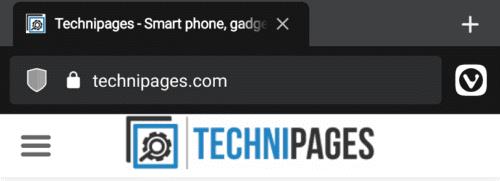
Pikkaðu á Vivaldi táknið til að sjá fellivalmyndina.
Með því að smella á Vivaldi táknið opnast sprettiglugga. Héðan ættir þú að smella á „Capture page“ um það bil tvo þriðju hluta leiðarinnar niður á listanum yfir valkosti.
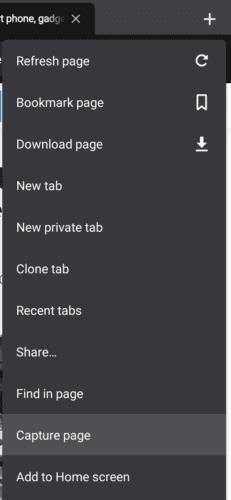
Pikkaðu á „Capture page“ í fellivalmyndinni.
Nú, í litlum sprettiglugga neðst á skjánum, verður þér gefinn kostur á að fanga sýnilega svæðið eða fanga alla síðuna. Pikkaðu á „Capture Full Page“ til að taka heilsíðu skjámynd.
Ábending: Skjámyndavirknin sem er innbyggð í Vivaldi mun aðeins skjámynda innihald síðunnar. Vivaldi notendaviðmótinu, eins og vefslóðastikunni, er sleppt.
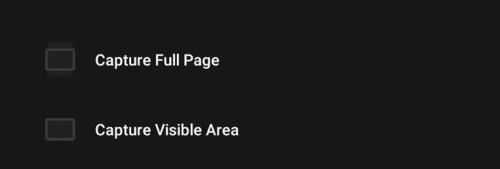
Pikkaðu á „Fanga alla síðu“ til að taka heilsíðu skjámyndina.
Eftir að hafa tekið skjámynd birtist lítill sprettigluggi sem þú getur pikkað á til að skoða skjáskotið sem þú varst að taka fljótt. Þú ættir að vera meðvitaður um að skjámyndin sem þú tókst verður jafn löng og heildarsíðan, þetta getur verið tugþúsundir pixla að lengd.
Ábending: Í sumum tilfellum gætirðu komist að því að myndir neðar á síðunni hafa bara ekki hlaðast inn. Til að laga þetta þarftu einfaldlega að fletta handvirkt í gegnum alla síðuna eins hratt og þú vilt og taka síðan skjámyndina aftur. Þetta vandamál stafar af því að vafrinn sparar minni með því að hlaða ekki myndum sem hann þarf ekki að gera. Hins vegar að fletta í gegnum alla síðuna þvingar þessar myndir til að hlaðast, svo þær verða síðan með í skjámyndinni.
Sjáðu hvernig þú getur fundið hnitin fyrir hvaða stað sem er í heiminum í Google kortum fyrir Android, Windows og iPadOS.
Hvernig á að hætta að sjá staðsetningarskilaboðin í Chrome á Android, Windows 10 eða iPad.
Sjáðu hvaða skref á að fylgja til að fá aðgang að og eyða Google kortaefninu þínu. Svona á að eyða gömlum kortum.
Samsung Galaxy S24 heldur áfram arfleifð Samsung í nýsköpun og býður notendum upp á óaðfinnanlegt viðmót með auknum eiginleikum. Meðal margra þess
Samsung Galaxy S24 serían af snjallsímum, með flottri hönnun og öflugum eiginleikum, er vinsæll kostur fyrir notendur sem vilja Android í toppstandi
Hér eru nokkur forrit sem þú getur prófað til að hjálpa þér að ljúka áramótaheitinu þínu með hjálp Android tækisins.
Komdu í veg fyrir að Google visti allar framtíðarupptökur með því að fylgja nokkrum einföldum skrefum. Ef þú heldur að Google hafi þegar vistað eitthvað, sjáðu hvernig þú getur eytt hljóðunum þínum.
Galaxy S24, nýjasti flaggskipssnjallsíminn frá Samsung, hefur enn og aftur hækkað grettistaki fyrir farsímatækni. Með nýjustu eiginleikum sínum, töfrandi
Uppgötvaðu hvað símskeyti eru og hvernig þau eru frábrugðin hópum.
Ítarleg leiðarvísir með skjámyndum um hvernig á að stilla sjálfgefna heimasíðu í Google Chrome skjáborði eða farsímaútgáfum.








